Como leer y abrir archivos DAT en Windows

Si llevas tiempo trabajando o utilizando una computadora, de seguro sabes muchas cosas al respecto. Ya deberías saber, por ejemplo, que haya archivos de todo tipo. Hay fotografías, videos, documento de texto, etc. Además, cada uno de ellos está expresado con una extensión que los caracteriza. Por ello, en esta ocasión te explicaremos cómo leer y abrir archivos DAT en Windows.
La extensión de un documento nos permite conocer el tipo de archivo que es y cómo leerlo en el computador. En la mayoría de los casos, se expresa con un punto y la denominación luego del nombre del archivo. Uno de los menos usuales es el .DAT.
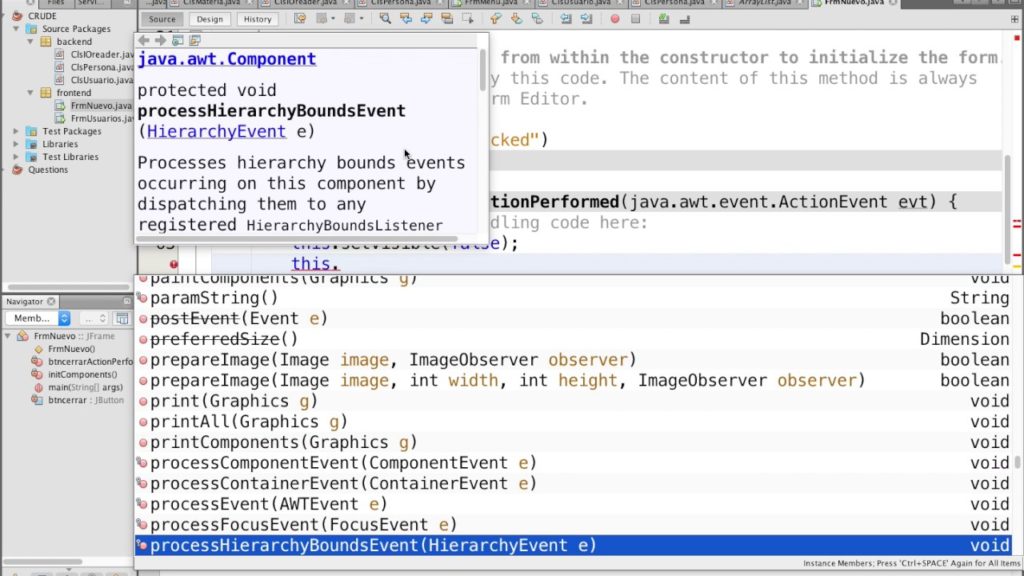
¿Qué es un archivo .DAT?
Antes de proceder a explicarte cómo abrir o leer estos archivos, necesitamos que conozcas que son. Así como ya sabes que un .JPG es una imagen y un .PDF es un texto, debes saber qué es un .DAT.
Pues bien, una de las características que tienen los archivos .DAT es que no sabrás qué contiene hasta que lo leas. Por ello, se dice que estos archivos tienen datos que son arbitrarios. Además de que no están asociados de forma directa a un programa que pueda leerlos.
En la mayoría de los casos, estos archivos se encuentran en las aplicaciones del sistema de Windows. Por lo que no necesitas obligatoriamente abrirlos ni trabajar con ellos. Sin embargo, si te topas con uno de ellos por algún motivo, necesitas saber cómo leerlo. En especial si una persona te lo envía por correo electrónico, que es el motivo más común.
¿Cómo se pueden abrir y leer los archivos .DAT?
La mejor forma que existe para poder leer un archivo de este estilo es abrirlo con el programa que lo creó. Lo cual crea, al mismo tiempo, una problemática. Pues un dato que desconocemos totalmente al primer momento que nos llega un archivo de este estilo.
No obstante, hay algunas cosas que puedes hacer para conseguir este dato. Las cuales, al mismo tiempo, te permitirán abrir con tranquilidad el archivo que recibiste. Claro está, son procesos que constan de varios pasos que hay que seguir muy bien. Así que lo explicaremos detenidamente.
Abrir el archivo con el Bloc de notas
El Bloc de notas de Windows es una aplicación que muy pocas personas utilizan hoy en día. Ya sea porque hay programas mejores o porque sencillamente no necesitan de él. Lo que realmente no sabes, es que te podría salvar la vida en este caso.
Así es, haciendo uso del Bloc de notas podrás conseguir información importante sobre cómo abrir archivos DAT. Puesto que, cuando abres cualquier archivo con dicho Bloc, te aparecen datos fundamentales entre un montón de texto. Esto se debe a que, informáticamente, todos los archivos están compuestos, en parte, de texto.
Lo que hace el Bloc de notas es mostrarnos esa parte textual que conforma a los archivos. Si quieres, puedes intentar primer abrir cualquier archivo de tu computadora con el Bloc de notas para que veas a lo que nos referimos.
Debes leer con cuidado la información que te dará esta aplicación. Pues entre el montón de texto, puede estar el programa que creó en un primer momento el archivo. Cosa que te hará saber con exactitud con qué programa lo puedes abrir de manera correcta.
Siempre existe la posibilidad de que el Bloc de notas no funcione con el archivo .DAT que te enviaron. Esto puede deberse a ciertos tipos de problemas. Por ello, te recomendamos preguntarle al remitente de forma directa qué tipo de archivo es.

Se cambió la extensión del archivo
Puede suceder que el remitente no tenga ni la más mínima idea de por qué el archivo que te llegó es .DAT. Cuando lo que realmente envió fue una imagen, un video o un documento de texto. Esto te estaría dando motivos para pensar que el proceso de envío cambió la extensión del documento.
Aunque no lo creas, es algo que suele suceder con bastante frecuencia a la hora de conocer cómo leer y abrir archivos DAT en Windows. Incluso más de la que se cree. Esto es algo que puede suceder con cualquier servicio de correo electrónico. Es algo un poco extraño de lo cual no se le conoce el motivo con total exactitud.
Sea como sea, ya recibiste el archivo como .DAT así que necesitas saber cómo abrirlo para poder leerlo con tranquilidad. Esto dependerá del tipo de archivo que te haya especificado el remitente que es. Si es un texto, puede ser .DOC, si es una imagen, de seguro es .JPG.
Cuando tengas guardado el archivo en tu computadora, debes cambiarle la extensión que tiene. Para que así, pueda abrirse con normalidad. Para ello necesitas realizar un proceso que varía según el tipo de Windows que tengas en tu Pc.
¿Cómo cambiar la extensión de un archivo según la versión de tu Windows?
El hecho de poder hacer visible la extensión de un archivo para poder cambiarla es algo que varía. Nosotros nos encargaremos de explicarte cómo hacerlo en tres versiones de Windows distinta. De seguro tienes alguna de ellas corriendo en tu computador justo ahora.
Si tienes Windows 10, lo primero que debes hacer es entrar en la sección de Mi Pc. Una vez allí, harás click en la parte de Herramientas, que debe estar en la barra de tareas superior. Allí, debes seleccionar Opciones de carpeta.
En cambio, si tienes Windows 8 u 8.1, debes hacer click en la sección de Vista de la parte superior. Para luego marcar la casilla de Extensiones de nombre de archivo.
Ahora, si tienes Windows 7, el botón que debes presionar es Organizar. En la misma barra de tareas superior. En esa sección, debes hacer click en Opciones de carpeta y búsqueda.
Luego de hacer dicho proceso, según el Windows que tengas, podrás cambiar la extensión de tu archivo. Lo cual te permitirá leer y abrir archivos DAT en Windows sin ningún problema. Como puedes ver, no es algo imposible, solo hay que saber cómo hacerlo y ahora tú lo sabes.
Leave a Reply